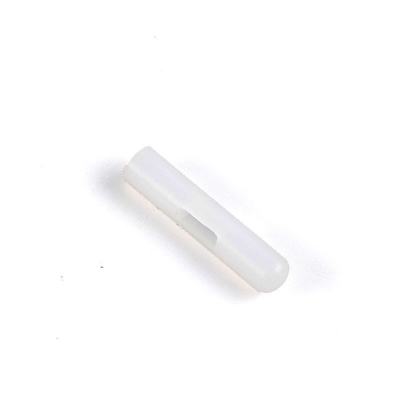Ինչպես կատարել 3D տպագրություն

3D տպագրության հիմունքները
3D տպագրությունը տոմոգրաֆիայի հակադարձ պրոցեսն է։ Տոմոգրաֆիան նշանակում է ինչ-որ բան «կտրել» անթիվ վերադրված մասերի: 3D տպագրություն կտորների կտորներ տպելն է, այնուհետև դրանք իրար վրա դնել՝ դառնալով եռաչափ առարկա: 3D տպիչ օգտագործելը նման է նամակ տպելուն. սեղմեք «տպել» կոճակը ձեր համակարգչի էկրանին, և թվային ֆայլը ուղարկվում է թանաքային տպիչին, որը թանաքի շերտ է ցողում թղթի մակերևույթի վրա՝ ստեղծելու կրկնօրինակ 2D պատկեր: Եռաչափ տպագրության մեջ ծրագրաշարն օգտագործում է համակարգչային նախագծման (CAD) տեխնոլոգիա՝ մի շարք թվային հատվածներ ավարտելու համար և այդ հատվածներից տեղեկատվություն է փոխանցում 3D տպիչին, որը իրար հաջորդող բարակ շերտեր է դնում, մինչև պինդ առարկան ձևավորվի:
Արտադրանք տպելու համար 3D տպիչի օգտագործման հատուկ գործողության քայլերը
- 1.UG ծրագրակազմ՝ ապրանքների մոդելներ ստեղծելու համար:
- 2. Արտահանել UG-ով կառուցված մոդելի ֆայլը STL ձևաչափով
- 3. Այնուհետև արտահանված ֆայլը դրեք MakerBot ծրագրաշարի մեջ:
- 4. Կրկնակի սեղմեք «Տեղափոխել» կոճակը ձախ կողմում՝ մոդելը տեղափոխելու համար:
- 5. Կրկնակի սեղմեք tum կոճակի վրա՝ մոդելը պտտելու համար:
- 6. Կրկնակի սեղմեք սանդղակի կոճակի վրա՝ մոդելի չափը չափելու համար:
- 7. Կտտացրեք «Արտահանել տպման ֆայլը» վերին աջ անկյունում՝ կտրատելու համար:
-
8. Արտահանել կառուցված մոդելը SD քարտ, նաև STL ձևաչափով, ինչպես տեսնում եք վերևի նկարում
Արտահանված առաջընթացի սանդղակը, ամբողջական մոդելը տպելու համար պահանջված ժամանակը և մոդելի ամբողջականությունը: -
9. Տեղադրեք SD քարտը նկարում ցուցադրված վարդակի մեջ: (Պտտեք կոճակը դեպի ձախ, ցուցիչը կտեղափոխվի ներքև
բայ: շարժվել: Պտտեք կոճակը դեպի աջ, և ցուցիչը կտեղափոխվի վերև: Սեղմեք կոճակը՝ հաստատելու ընտրացանկի ընթացիկ տարբերակը: Երկրորդ մակարդակի մենյուի միջերեսում «Տեղեկատվության էկրան» ընտրելը կվերադառնա առաջին մակարդակի ընտրացանկի միջերես:
«→» հաջորդող կետերը ցույց են տալիս, որ կա հաջորդ մակարդակի ընտրացանկ (տեղեկատու): ) - 10. Սեղմեք կառավարման կոճակը հիմնական ինտերֆեյսի մեջ՝ ընտրացանկի միջերես մուտք գործելու համար
- 11. Ընտրեք «Տպել SD-ից» (մուտք գործեք SD քարտի արմատային գրացուցակ)
- 12.Ընտրեք այն ֆայլը, որը ցանկանում եք տպել և սեղմեք OK:
Մի քանի պարզ 3D տպագրության գործառնական քայլեր
Desktop FDM:
- 1. Եթե տպում եք անցանց, սովորաբար պատճենեք հատվածի ֆայլը հիշողության քարտի վրա, տեղադրեք այն մեքենայի մեջ և միացրեք այն: Սնուցեք թելիկը միացնելուց հետո, կանգ առեք, երբ թելիկը կայուն է, ապա մաքրեք տպագրական հարթակը և ստուգեք մակարդակը: Ավարտելուց հետո կարող եք ընտրել տպագրվող ֆայլը: Տպելուց հետո մաքրեք տպագրական հարթակը և դուրս եկեք մոնաթելից;
- 2. Եթե առցանց տպագրություն է կատարվում, նախ միացրեք մեքենան, այնուհետև աշխատեք տպիչը հարթեցնելու և սնուցելու լարը կառավարման միջերեսից: Այնուհետև ներմուծեք մոդելի ֆայլի հատվածը, ստուգեք հատվածը և տպեք անմիջապես ավարտելուց հետո: Հետևյալ մաքրման ընթացակարգը նույնն է, ինչ 1-ը:
Նյութեր ստեղծելու համար օգտագործեք CAD ծրագրակազմ.
Եթե դուք ունեք պատրաստի մոդելներ, օրինակ՝ կենդանիների մոդելներ, կերպարներ կամ մանրանկարչական շենքեր և այլն: Այնուհետև պատճենեք այն 3D տպիչի վրա SD քարտի կամ USB ֆլեշ կրիչի միջոցով, և պարամետրերը տպելուց հետո տպիչը կարող է դրանք տպել:
4. Նշում.
- 1. Թույլ մի տվեք, որ տպիչը շփվի ջրի հետ, հակառակ դեպքում դա կարող է վնասել մեքենային:
- 2. Տպելու ընթացքում մի անջատեք հոսանքը կամ մի հանեք SD քարտը, հակառակ դեպքում մոդելի տվյալները կարող են կորչել:
- 3. Երբ տպիչը տեղադրում է տպագրական թելիկը, վարդակը կմամրի տպագրական թելքը, ուստի խնդրում ենք համոզվեք, որ վարդակի և տպագրական հարթակի միջև հեռավորությունը այս ժամանակահատվածում լինի առնվազն 50 մմ, հակառակ դեպքում վարդակը կարող է արգելափակվել:
- 4. Պլատֆորմի յուրաքանչյուր ճշգրտումից հետո խորհուրդ է տրվում ևս մեկ անգամ գործարկել հարթակի ճշգրտման ընթացակարգը՝ ճշգրտման բավարար արդյունքներ ապահովելու համար:
- 5. Տպագրական հարթակը, ընդհանուր առմամբ, միայն մեկ անգամ պետք է կարգավորվի, և ապագայում այն նորից կարգավորելու կարիք չկա: Այնուամենայնիվ, խորհուրդ է տրվում, որ դուք պարբերաբար ստուգեք վարդակի բարձրությունը դեպի հարթակը, քանի որ այս հեռավորությունը կարող է որոշակի անորոշ խնդիրներ առաջացնել:
Այս հոդվածի հղումըԻնչպես կատարել 3D տպագրություն
Վերատպման հայտարարություն. Եթե հատուկ հրահանգներ չկան, այս կայքի բոլոր հոդվածները օրիգինալ են: Խնդրում ենք նշել վերատպման աղբյուրը ՝ https: //www.cncmachiningptj.com/,thanks

Անկախ նրանից, թե դուք հայեցակարգային մոդելներ եք փնտրում (արտաքին տեսքի մոդելներ), Փորձնական նմուշների պատրաստում ֆունկցիոնալ մասերի կամ սերիական արտադրության վերջնական օգտագործման մասերի ուղղակի թվային արտադրության համար կարևոր է ճկունություն փնտրել նախատիպային ընկերություններ փնտրելիս: Pintejin-ում մենք շատ ագրեսիվ ենք 3D տպագրություն Չինաստանում գնագոյացում, այնքան, որ մենք հաճախ կարող ենք մասեր մատակարարել ավելի արագ և էժան, քան ձեր հայրենի երկրի տեղական մատակարարները, նույնիսկ եթե հաշվի առնվեն առաքման ծախսերը և հեռավորությունները: Բացի այդ, մենք կարող ենք ձեր մասը տեղափոխել հաջորդ մակարդակ՝ մակերևույթի հարդարման մեր առաջադեմ տարբերակներով, որոնք կարող են լավ մասը վերածել հիանալի մասի, որը կօգնի ձեզ վաճառել: PTJ-ը ձեզ հետ ռազմավարություն կանցկացնի՝ տրամադրելու ամենաարդյունավետ ծառայությունները, որոնք կօգնեն ձեզ հասնել ձեր թիրախը, Բարի գալուստ Կապվեք մեզ հետ ( sales@pintejin.com ) ուղղակիորեն ձեր նոր նախագծի համար:

- 5 առանցքի մեքենայացում
- Cnc ֆրեզերային
- Cnc շրջադարձային
- Մշակման արդյունաբերություն
- Հաստոցների մշակման գործընթաց
- Մակերևութային բուժում
- Մետաղամշակում
- Պլաստմասե հաստոցներ
- Փոշի մետալուրգիայի ձուլվածք
- Մահացրու ձուլումը
- Մասերի պատկերասրահ
- Auto մետաղական մասեր
- Մեքենաների մասեր
- LED ջերմափոխանակիչ
- Շինության մասեր
- Շարժական մասեր
- Բժշկական մասեր
- Էլեկտրոնային պահեստամասեր
- Հարմարեցված հաստոցներ
- հեծանիվ մասեր
- Ալյումինե մշակում
- Տիտանի մշակում
- Չժանգոտվող պողպատից հաստոցներ
- Պղնձի մշակում
- Փողային հաստոցներ
- Super Alloy հաստոցներ
- Թարթել հաստոցներ
- UHMW հաստոցներ
- Միակողմանի հաստոցներ
- PA6 հաստոցներ
- PPS հաստոցներ
- Թեֆլոնի հաստոց
- Inconel հաստոցներ
- Գործիք պողպատի մշակում
- Ավելի շատ նյութ